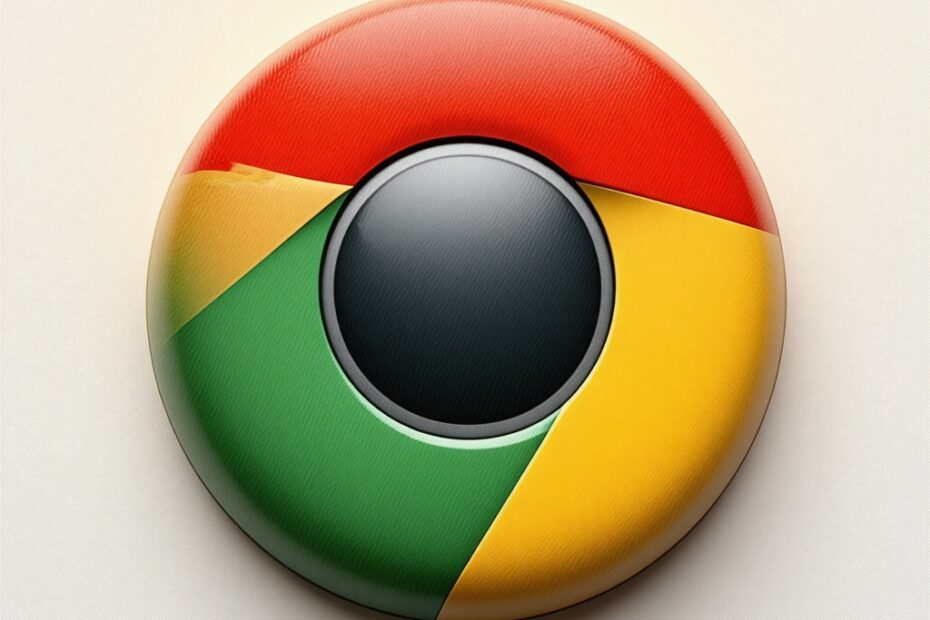Naršyklė pagal jūsų skonį: kodėl verta keisti Chrome išvaizdą?
Prisipažinkime – „Google Chrome” naršyklėje praleidžiame daugiau laiko nei norėtume. Statistika rodo, kad vidutinis lietuvis internete kasdien praleidžia beveik 5 valandas, o didžiąją dalį šio laiko – būtent naršyklėje. Tad kodėl gi nepadarius šios erdvės malonesnės akiai ir patogesnės naudoti?
Chrome personalizavimas nėra vien tik estetikos klausimas. Tai gali pagerinti darbo efektyvumą, sumažinti akių nuovargį ir tiesiog suteikti daugiau malonumo naršant. Nors standartinė Chrome išvaizda yra funkcionali, ji gana nuobodi ir universali – sukurta taip, kad tiktų visiems, bet neišsiskirtų niekuo.
Gera žinia ta, kad Chrome yra viena lanksčiausių naršyklių personalizavimo atžvilgiu. Nuo paprastų spalvų schemos pakeitimų iki sudėtingų plėtinių, leidžiančių visiškai pakeisti naršyklės išvaizdą – galimybių yra daugybė. Ir tam nereikia jokių programavimo žinių!
Temos ir foniniai paveikslėliai: paprasčiausias būdas atnaujinti išvaizdą
Pradėkime nuo paprasčiausio – temų keitimo. Chrome temų galerija siūlo tūkstančius nemokamų variantų, kurie akimirksniu pakeičia naršyklės išvaizdą.
Norėdami pakeisti temą:
1. Spustelėkite trijų taškų meniu viršutiniame dešiniajame kampe
2. Pasirinkite „Nustatymai”
3. Kairėje pusėje pasirinkite „Išvaizda”
4. Spustelėkite „Temos” ir būsite nukreipti į Chrome internetinę parduotuvę
Čia galite rinktis iš įvairių kategorijų: nuo minimalistinių iki ryškių, nuo gamtos vaizdų iki anime personažų. Populiariausios temos šiuo metu yra tamsios, kurios ne tik atrodo stilingai, bet ir mažina akių nuovargį.
Jei norite dar labiau personalizuoti, galite pakeisti ir naujo skirtuko foną. Tam:
1. Atidarykite naują skirtuką
2. Apatiniame dešiniajame kampe spustelėkite „Tinkinti”
3. Pasirinkite „Fonas” ir išsirinkite patinkantį paveikslėlį iš Google kolekcijos arba įkelkite savo
„Pastebėjau, kad pakeitus foną į ramų gamtos vaizdą, darbo dienos pabaigoje jaučiuosi mažiau pavargusi,” – dalijasi patirtimi dizainerė Ieva, kuri prie kompiuterio praleidžia po 8-10 valandų kasdien.
Spalvų schemos ir Chrome įrankių juostos pritaikymas
Chrome 2023 metais pristatė galimybę keisti ne tik temas, bet ir spalvų schemas. Tai leidžia sukurti vientisą vaizdą, derinant naršyklės elementus su jūsų kompiuterio tema.
Norėdami pakeisti spalvų schemą:
1. Eikite į „Nustatymai” > „Išvaizda”
2. Pasirinkite „Spalvų tema”
3. Išsirinkite vieną iš siūlomų spalvų arba sukurkite savo
Ypač įdomu tai, kad galite pasirinkti spalvų schemą, kuri keičiasi priklausomai nuo paros laiko – šviesesnė dieną, tamsesnė vakare. Tai ne tik stilinga, bet ir praktiška akims.
Įrankių juostos pritaikymas taip pat gali pagerinti naršymo patirtį. Galite:
– Pašalinti nereikalingus mygtukus (dešiniu pelės klavišu spustelėkite ant įrankių juostos ir pasirinkite, ką norite matyti)
– Pridėti dažniausiai naudojamų svetainių žymes
– Pergrupuoti elementus tempiant juos į norimą vietą
„Išvaliau savo įrankių juostą nuo visko, ko nenaudoju, ir dabar Chrome atrodo daug tvarkingiau. Be to, tai suteikia daugiau vietos naršymui,” – pasakoja programuotojas Tomas.
Plėtiniai, keičiantys Chrome išvaizdą iš pagrindų
Jei norite radikalesnių pokyčių, Chrome plėtiniai gali visiškai pakeisti naršyklės išvaizdą ir funkcionalumą. Štai keli vertingiausi:
1. Dark Reader – automatiškai sukuria tamsų režimą bet kuriai svetainei. Tai ne tik stilinga, bet ir tausoja akis bei baterijos energiją.
2. Momentum – pakeičia naują skirtuką į asmeninį produktyvumo centrą su gražiu fonu, dienotvarke ir motyvuojančiomis citatomis.
3. Stylish – leidžia taikyti ir kurti savo CSS stilius bet kuriai svetainei. Galimybės čia beveik neribotos – nuo paprastų spalvų pakeitimų iki visiško svetainės dizaino pertvarkymo.
4. FreshStart – leidžia sukurti individualius darbo erdvės profilius su skirtingomis temomis ir išdėstymais skirtingoms veikloms (pvz., darbui, pramogoms, mokymuisi).
Plėtinių įdiegimas paprastas:
1. Apsilankykite Chrome internetinėje parduotuvėje
2. Ieškokite norimo plėtinio
3. Spustelėkite „Pridėti į Chrome”
Tačiau būkite atsargūs – ne visi plėtiniai yra saugūs. Rinkitės tik tuos, kurie turi daug teigiamų atsiliepimų ir didelį vartotojų skaičių.
Šriftų keitimas: subtilus, bet efektyvus pagerinimas
Šriftas yra vienas iš tų elementų, kurių dažnai nepastebime, kol jie netampa problema. Standartinis Chrome šriftas yra funkcionalus, bet ne visiems patogus skaityti, ypač ilgesnį laiką.
Norėdami pakeisti šriftus Chrome naršyklėje:
1. Eikite į „Nustatymai” > „Išvaizda” > „Šriftas”
2. Pasirinkite pagrindinį šriftą ir jo dydį
3. Taip pat galite nustatyti minimalų šrifto dydį, kad svetainės negalėtų rodyti per mažo teksto
Populiariausi šriftai tarp Chrome vartotojų:
– Roboto (aiškus ir modernus)
– Open Sans (puikiai tinka ilgiems tekstams)
– Ubuntu (šiuolaikiškas ir lengvai skaitomas)
– Lato (elegantiškas ir profesionalus)
„Pakeičiau Chrome šriftą į Open Sans ir padidinaų dydį iki 16px – skaitau daug akademinių straipsnių, ir šis pakeitimas ženkliai sumažino akių nuovargį,” – teigia doktorantūros studentė Greta.
Naršymo istorijos ir žymių personalizavimas
Efektyvi naršyklės išvaizda apima ir tai, kaip organizuojama informacija. Chrome siūlo keletą būdų, kaip personalizuoti žymes ir naršymo istoriją:
1. Žymių spalvinimas – galite priskirti skirtingas spalvas žymių aplankams, kad greičiau rastumėte reikiamą kategoriją. Tiesiog spustelėkite dešinį pelės mygtuką ant aplanko ir pasirinkite „Redaguoti”.
2. Žymių juostos išdėstymas – tempkite ir mėtykite žymes, kad sukurtumėte intuityviausią tvarką. Dažniausiai naudojamas svetaines laikykite kairėje.
3. Žymių valdiklis – įdiekite plėtinį „Bookmark Manager”, kuris leidžia vizualiai tvarkyti žymes su miniatiūromis ir geresnėmis organizavimo galimybėmis.
4. Naršymo istorijos grupavimas – naudokite „History Trends” plėtinį, kuris vizualizuoja jūsų naršymo įpročius ir leidžia efektyviau organizuoti istoriją.
„Sukūriau spalvų sistemą savo žymėms – raudona darbui, žalia asmeniniams projektams, mėlyna mokslui. Dabar akimirksniu randu tai, ko ieškau,” – pasakoja marketingo specialistė Simona.
Klavišų kombinacijos ir gestai: nematoma personalizacija
Ne visa personalizacija yra vizuali. Chrome leidžia pritaikyti ir tai, kaip sąveikaujate su naršykle per klavišų kombinacijas ir gestus. Tai gali drastiškai pakeisti jūsų naršymo patirtį.
Klavišų kombinacijų pritaikymas:
1. Įdiekite „Shortkeys” plėtinį
2. Sukurkite savo klavišų kombinacijas dažniausiai atliekamoms funkcijoms
3. Galite priskirti klavišus net specifinėms svetainėms atidaryti
Gestų pritaikymas:
1. Įdiekite „CrxMouse Gestures” plėtinį
2. Sukurkite pelės gestus įvairioms komandoms (pvz., brėžiant „L” formą atidaryti naują skirtuką)
3. Pritaikykite skirtingus gestus skirtingoms svetainėms
„Pradėjęs naudoti gestus naršyklėje, pastebėjau, kad dirbu maždaug 20% greičiau. Dabar net neįsivaizduoju, kaip anksčiau galėjau naršyti be jų,” – teigia IT specialistas Paulius.
Privatumo ir saugumo elementų pritaikymas
Personalizacija gali būti ne tik estetinė, bet ir praktinė, ypač kalbant apie privatumą. Chrome siūlo keletą būdų, kaip pritaikyti saugumo elementus pagal savo poreikius:
1. Slaptažodžių valdymas – pritaikykite, kaip Chrome saugo ir siūlo slaptažodžius. Eikite į „Nustatymai” > „Automatinis pildymas” > „Slaptažodžiai”.
2. Slapukų kontrolė – nustatykite, kaip Chrome tvarko slapukus. Galite blokuoti trečiųjų šalių slapukus arba visiškai išjungti slapukus konkrečioms svetainėms.
3. Pranešimų valdymas – pritaikykite, kurios svetainės gali siųsti pranešimus ir kaip jie atrodo. Eikite į „Nustatymai” > „Privatumas ir saugumas” > „Svetainių nustatymai” > „Pranešimai”.
4. Vizualiniai saugumo indikatoriai – įdiekite plėtinius kaip „Privacy Badger” arba „HTTPS Everywhere”, kurie ne tik padidina saugumą, bet ir prideda vizualinius indikatorius, rodančius svetainės saugumo lygį.
„Po to, kai pritaikiau Chrome saugumo nustatymus, ne tik jaučiuosi saugiau, bet ir naršyklė tapo mažiau užgriozdinta iššokančiais langais ir pranešimais,” – dalijasi IT saugumo specialistė Vaida.
Jūsų asmeninė skaitmeninė erdvė: Chrome kaip atspindys
Personalizuota Chrome naršyklė gali tapti daugiau nei tik įrankiu – ji tampa jūsų skaitmeninio gyvenimo atspindžiu. Tyrimai rodo, kad pritaikyta darbo aplinka ne tik pagerina nuotaiką, bet ir padidina produktyvumą iki 15%.
Eksperimentuokite su skirtingais deriniais, kol rasite tai, kas jums tinka geriausiai. Galbūt tai bus minimalistinis juodas fonas su ryškiomis žymėmis, o galbūt spalvinga tema su gausybe funkcionalių plėtinių. Svarbiausia – kad tai atspindėtų jūsų poreikius ir darbo stilių.
Nepamirškite, kad geriausia personalizacija yra ta, kuri vystosi kartu su jumis. Keiskite Chrome išvaizdą kas kelis mėnesius, kad ji neatrodytų nuobodi. Išbandykite naujus plėtinius, eksperimentuokite su spalvomis.
Galiausiai, Chrome personalizavimas yra ne tik apie tai, kaip naršyklė atrodo, bet ir apie tai, kaip ji veikia. Tinkama personalizacija gali paversti Chrome iš paprastos naršyklės į asmeninį produktyvumo, kūrybiškumo ir atradimų įrankį, pritaikytą būtent jums. O tai jau yra kažkas, ko jokia standartinė naršyklės versija niekada nepasiūlys.